Excel中如何去掉重复数据
提问者:小纯是个二货 | 浏览 次 | 提问时间:2019-07-12 | 回答数量:1
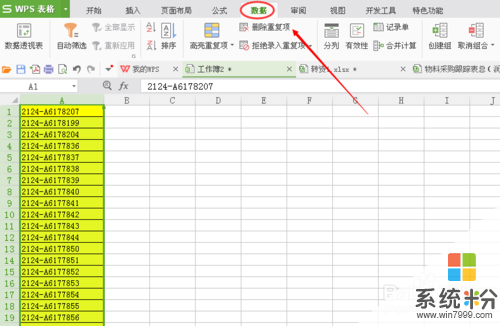
已有1条答案
tk1sa
回答数:125 | 被采纳数:27
2019-07-12 09:35:29
启动Excel2013,例如有如下表格,发现表格中“学生3”和“学生4”有重复的记录。下面解决如何删除重复的记录。选中表格中的需要查找重复值的一列或区域的数据。这里选择整个表格为例,选中的效果如下图所示。单击“开始”选项卡,然后单击“样式”组中的“条件格式”中的下三角号,在弹出菜单中依次选择“突出显示单元格规则”—“重复值”。打开“重复值”对话框, 在“为包含以下类型的单元格设置格式”下的,可以选择默认的“重复值”设置为“浅红填充色深红色文本”,然后单击“确定”。这时候可以对数据进行颜色排序和筛选,单击“数据”选项卡,然后单击“排序和筛选”组中的“筛选”。这时可以选择数据标题行的某一列的下三角,然后选择“按颜色排序”—“按单元格颜色排序”中的颜色单元格(上述设置的重复数据的单元格的颜色)。这时发现第4行到第7行都是重复的数据(如下图所示),然后删除掉重复的数据就可以了哦。
赞 12
相关问题
解决方法
最新其他问答
- 1 抖音评语大全简短
- 2 抖音怎么获得元宝
- 3 抖音工会礼物优惠
- 4抖音发表评价好评
- 5抖音破五百播放后
- 6在抖音里开通抖音橱窗
- 7抖音评论怎么点开不了
- 8抖音买抖快手买什么
- 9延安有哪些抖音公会
- 10抖音勋章在哪设置的
